成都科汇科技有限公司
Kehui Technology Co., Ltd.
成都科汇科技有限公司
拥有15年 数据存储 专业经验 的私有云 解决方案商
产品
文章
名称描述内容
群晖NAS文件传输速度过慢原因
-
确认 Synology NAS 和计算机之间使用的为 Gigabit 连接:
-
首先,请确认文件传输速度较慢的原因不是由于网络连接。根据型号,您的 Synology NAS 会配备一个或多个 Gigabit 网络端口。若要检查您的 Synology NAS 是否在 Gigabit 网络中运行,请进入控制面板 > 网络 > 网络接口并确认网络状态显示为 1000。如果数值显示为 1000,则意味着网络连接为 Gigabit,且可能不是传输速度低的原因。
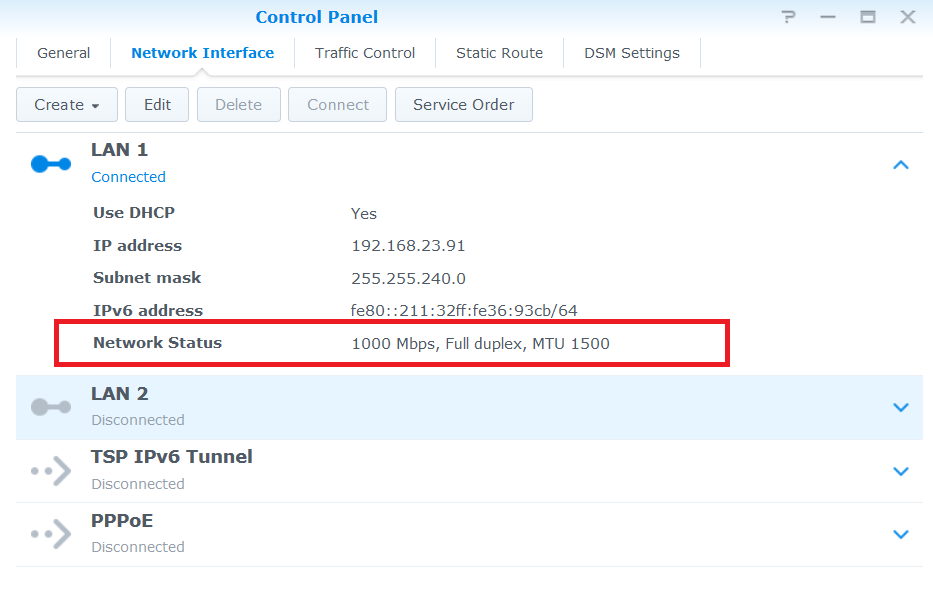
- 如果网络状态未显示 1000 Mbps,请检查路由器或网络交换器是否支持 Gigabit。如果不支持,您可尝试更换一台支持 Gigabit 的设备以增加文件传输的速度。如果您没有 Gigabit 路由器或交换机,可尝试将 Synology NAS 直接连接到计算机,检查性能缓慢是否为路由器或交换机造成的。
- 请确认您的网线规格为 CAT5/e 且没有弯曲或损坏,否则也可能导致性能下降。您可尝试更换另一根线缆,检查性能问题是否解决。
- 如果您的计算机连接到无线网络,请尝试关闭无线网络并通过有线网络连接到 Synology NAS。
-
首先,请确认文件传输速度较慢的原因不是由于网络连接。根据型号,您的 Synology NAS 会配备一个或多个 Gigabit 网络端口。若要检查您的 Synology NAS 是否在 Gigabit 网络中运行,请进入控制面板 > 网络 > 网络接口并确认网络状态显示为 1000。如果数值显示为 1000,则意味着网络连接为 Gigabit,且可能不是传输速度低的原因。
-
检查 Synology NAS 的状态:
- 如果您*近刚完成 Synology NAS 新数据存储卷的设置,DiskStation 可能正在检查新的数据存储卷,而这会消耗部分系统资源。完成检查程序后,Synology NAS 将转移所有的资源来用于文件传输。若要检查存储卷状态,请进入存储管理器。
- 请确认安装在 Synology NAS 的硬盘状态良好。较旧或有缺陷硬盘的性能可能会导致网络无法发挥完整的使用率。要了解更多有关硬盘的信息,请咨询硬盘制造商或更换新硬盘。
- 请确认 Synology NAS 上未运行需要消耗大量资源的进程。您可进入资源监视器来查看 CPU 和硬盘利用率,或进入控制面板 > 系统中心 > 服务来禁用您不想要运行的服务。
- 检查计算机的传输速度:
- 计算机的 CPU 和存储器性能会影响文件传输的速度。您可尝试用新的或不同的计算机来传输文件,测试原始计算机的传输速度是否降低。此外,若计算机的硬盘速度不足,Synology NAS 可能无法发挥**的处理性能。您可考虑使用配备更快速硬盘的计算机(如配备 SSD 的**本)。
- 检查网线
- 查看网线是否达到6类线标准,满足千兆网络传输环境,更换网线为6类以上
- 如果共享文件夹开启了加密,传输速度会降低,选择关闭文件夹加密可提高传输速度
- 做RAID0可大幅提高文件写入速度,但是此方法无数据备份功能,如对数据敏感不建议此方法。建议做RAID10,既利用了 RAID 0 的速度以及 RAID 1 的保护两种特性。
- 检查路由器或者交换机是否支持千兆网络,一般路由器如写支持300M,那么可能是它无线传输速度支持300M,但是网口仍是100兆网口,所以选用路由器时注意千兆网口的区别。
- 插上无线网卡时候,利用无线传输速度过慢,有可能是局域网其他用户抢占了带宽资源,或是带宽口传输达到上限,所以,如果效能对你来说**重要,或是需要备份庞大的文档,建议使用有线网络进行传输。WiFi无线网络中数据传输存在带宽利用率的因素,可能成为文件传输的瓶颈;另外,使用人数、无线路由的性能、环境干扰等都是影响速度的因素。


